როგორ დავაყენოთ VPN Windows 7-ზე - დამწყებთათვის სახელმძღვანელო
მარტი 07, 2022 • შეტანილია: ანონიმური ვებ წვდომა • დადასტურებული გადაწყვეტილებები
თუ ეძებთ შესაფერის VPN პროგრამას Windows 7-ისთვის, მაშინ სწორ ადგილას მოხვედით. ისევე, როგორც ოპერაციული სისტემის ნებისმიერი სხვა ძირითადი ვერსია, Windows 7 ასევე მხარს უჭერს ვირტუალური კერძო ქსელების ფართო სპექტრს. ამ გაკვეთილზე ჩვენ გასწავლით თუ როგორ გამოიყენოთ VPN Windows 7, ასევე 5 საუკეთესო Windows 7 VPN სერვერის შესავალი. მოდით დავიწყოთ და ვისწავლოთ მეტი VPN კლიენტის Windows 7-ის შესახებ სწორედ აქ.
ნაწილი 1: როგორ დააკავშიროთ VPN Windows 7?-ზე
არსებობს უამრავი მესამე მხარის VPN პროგრამული უზრუნველყოფა Windows 7-ისთვის, რომელთა გამოყენებაც შეგიძლიათ მარტივად. თუმცა, თუ გსურთ, ასევე შეგიძლიათ გამოიყენოთ VPN Windows 7-ის მშობლიური გადაწყვეტა უფასოდ. Windows-ის სხვა ვერსიების მსგავსად, 7 ასევე უზრუნველყოფს VPN ხელით დაყენების უწყვეტ გზას. გამოსავალი შეიძლება არ იყოს ისეთივე უსაფრთხო, როგორც VPN კლიენტი Windows 7, მაგრამ ის აუცილებლად დააკმაყოფილებს თქვენს ძირითად საჭიროებებს. თქვენ შეგიძლიათ გაიგოთ, თუ როგორ დააყენოთ VPN Windows 7 უფასო ხელით ამ ნაბიჯების შემდეგ:
1. პირველ რიგში, გადადით Start მენიუში თქვენს სისტემაში და მოძებნეთ „VPN“. თქვენ ავტომატურად მიიღებთ ვირტუალური პირადი ქსელის (VPN) კავშირის დაყენების ვარიანტს. თუმცა, თქვენ ასევე შეგიძლიათ ამ ოსტატზე წვდომა პანელიდან > ქსელის პარამეტრებიდან.
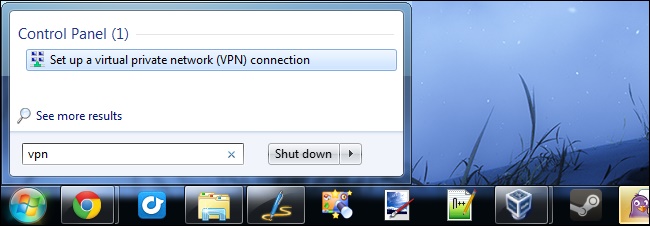
2. ეს გაუშვებს ახალ ოსტატს VPN-ის დასაყენებლად. უპირველეს ყოვლისა, თქვენ უნდა მიუთითოთ ინტერნეტ მისამართი დასაკავშირებლად. ეს იქნება IP მისამართი ან ვებ მისამართიც. ასევე, შეგიძლიათ მიანიჭოთ მას დანიშნულების სახელი. მიუხედავად იმისა, რომ დანიშნულების სახელი შეიძლება იყოს ნებისმიერი, თქვენ უნდა იყოთ კონკრეტული VPN მისამართით.
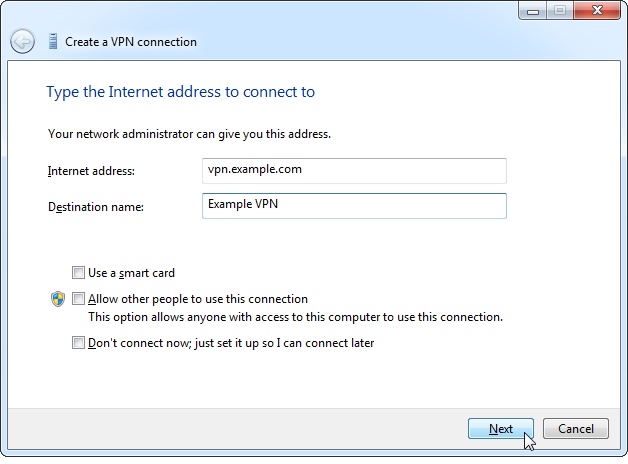
3. შემდეგ ფანჯარაში თქვენ უნდა მიუთითოთ მომხმარებლის სახელი და პაროლი თქვენი VPN კავშირისთვის. ეს მოცემულია Windows 7 VPN სერვერის მიერ, რომელსაც იყენებთ. თქვენ ასევე შეგიძლიათ მიუთითოთ არასავალდებულო დომენის სახელი ღილაკზე „დაკავშირება“ დაწკაპუნებამდე.
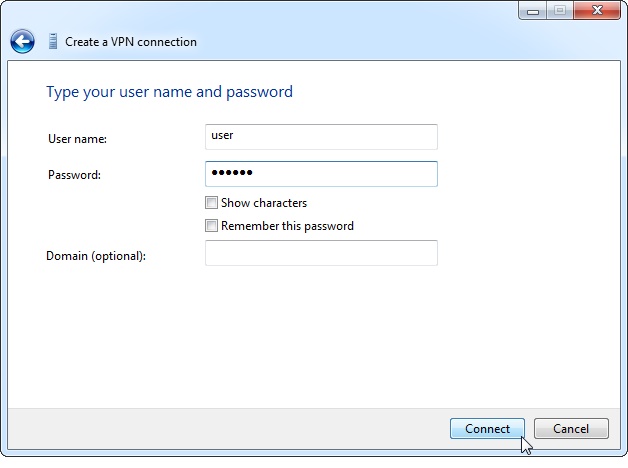
4. როგორც კი დააწკაპუნებთ ღილაკზე „დაკავშირება“, Windows ავტომატურად დაიწყებს თქვენი სისტემის დაკავშირებას კონკრეტულ VPN სერვერთან.
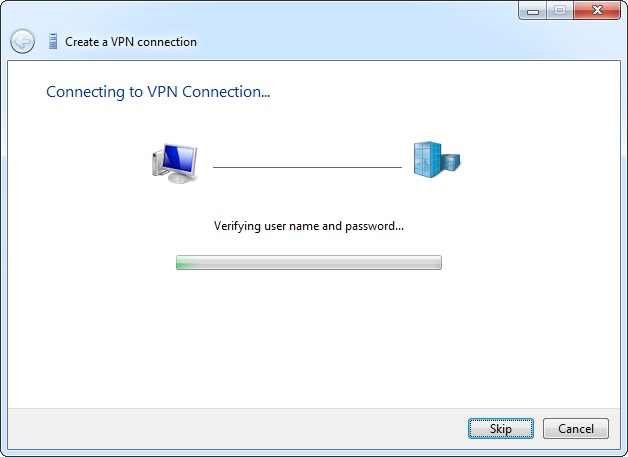
5. VPN Windows 7-ის დაკავშირების შემდეგ, შეგიძლიათ ნახოთ ის ქსელის არსებული ვარიანტებიდან Taskbar-ზე. აქედან შეგიძლიათ მისი გათიშვაც.
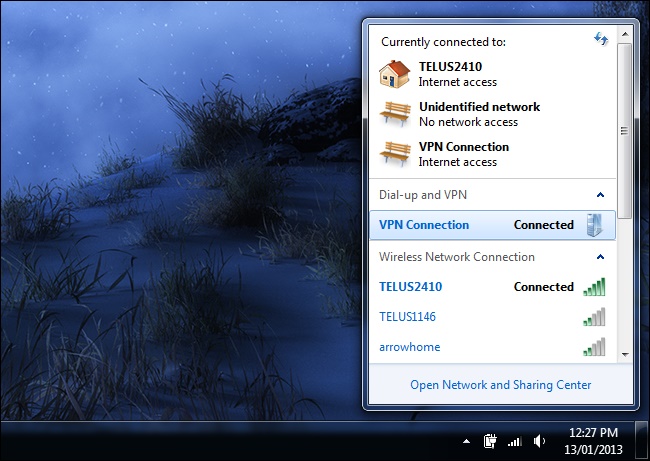
6. თუ გსურთ მუდმივად წაშალოთ VPN, გადადით ქსელის კავშირებზე, აირჩიეთ VPN და დააწკაპუნეთ ღილაკზე „წაშლა“.
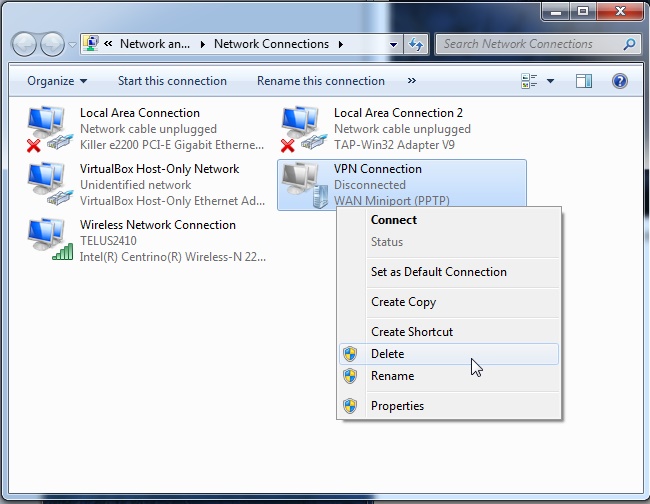
ნაწილი 2: ტოპ 5 VPN სერვისი Windows 7-ისთვის
როგორც ხედავთ, Windows 7-ზე VPN-თან დასაკავშირებლად, დაგჭირდებათ Windows 7 VPN სერვერი. არსებობს უამრავი ვარიანტი, რომელიც შეგიძლიათ აირჩიოთ. დაგეხმაროთ, ჩვენ ჩამოვთვალეთ საუკეთესო 5 VPN პროგრამა Windows 7-ისთვის, რომელთა გამოყენებაც შეგიძლიათ.
1. TunnelBear
TunnelBear არის ადვილად გამოსაყენებელი და განლაგებული VPN Windows 7 სერვერი, რომელიც ამჟამად დაკავშირებულია 20+ ქვეყანაში. მას აქვს Windows-ისთვის სიფხიზლის რეჟიმი, რომელიც იცავს მთელ ტრაფიკს მაშინაც კი, როდესაც თქვენი სისტემა გათიშულია ქსელიდან.
- • სრულად თავსებადია Windows 7-თან და სხვა ვერსიებთან
- • მხარს უჭერს 256-ბიტიანი AES დაშიფვრის ძლიერ დაშიფვრას.
- • ინსტრუმენტი არის 100% გამჭვირვალე და არ ინახავს თქვენი მონაცემების ჟურნალს
- • მას უკვე იყენებს 10 მილიონზე მეტი ადამიანი მთელ მსოფლიოში.
ფასი: შეგიძლიათ სცადოთ მისი უფასო გეგმა (თვეში 500 მბ) ან სცადოთ მისი პრემიუმ გეგმა თვეში $9.99-დან.
საიტი: www.tunnelbear.com
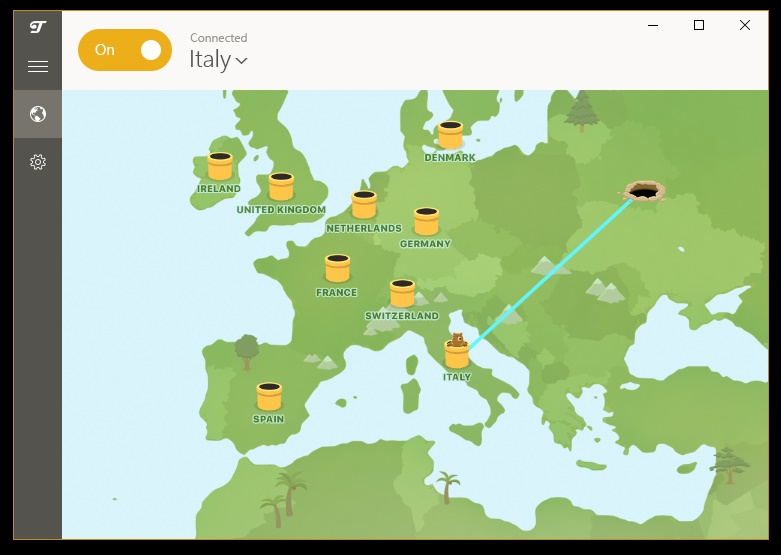
2. Nord VPN
Nord არის მსოფლიოში ერთ-ერთი ყველაზე ფართოდ გამოყენებული VPN. ის თავსებადია Windows-ის ყველა წამყვან ვერსიასთან (მათ შორის Windows 7-თან). მას ასევე გააჩნია 30-დღიანი თანხის დაბრუნების გარანტია, ასე რომ თქვენ შეგიძლიათ გამოიყენოთ ეს VPN კლიენტი Windows 7 უპრობლემოდ.
- • მას აქვს 2400-ზე მეტი სერვერი და შეგიძლიათ ერთდროულად დაუკავშირდეთ 6 მოწყობილობას.
- • გთავაზობთ ოპტიმიზებულ სერვისებს P2P კავშირებისთვის Windows 7-ში
- • მისი SmartPlay ფუნქცია აადვილებს ვიდეოების სტრიმინგს სხვადასხვა ლოკაციებზე დაყრდნობით (მხარდაჭერილია Netflix-საც)
- • Windows-ის გარდა, მისი გამოყენება ასევე შეგიძლიათ Mac-ზე, iOS-სა და Android-ზე
ფასი: $11.95 თვეში
საიტი: www.nordvpn.com
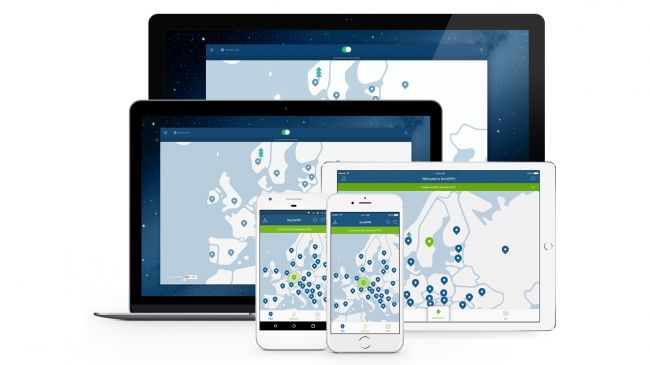
3. Express VPN
როდესაც ვსაუბრობთ VPN კლიენტზე Windows 7, Express VPN ალბათ პირველი ინსტრუმენტია, რომელიც გვახსენდება. ფართო წვდომით 140-ზე მეტ ადგილას, ის არის მსოფლიოში ერთ-ერთი უდიდესი VPN სერვერი.
- • VPN მუშაობს Windows 7, 8, 10, XP და Vista-ზე
- • მას აქვს მოსახერხებელი ინტერფეისი და მიჰყვება ინტუიციურ პროცესს
- • მას აქვს NetworkLock ფუნქცია თქვენი კონფიდენციალურობის დასაცავად
- • მხარს უჭერს OpenVPN-ს
- • შეგიძლიათ შეინახოთ თქვენი საყვარელი ადგილები და დაუკავშირდეთ მათ ერთი დაწკაპუნებით
- • მოყვება 30-დღიანი თანხის დაბრუნების გარანტიაც
ფასი: $12.95 თვეში
საიტი: www.expressvpn.com
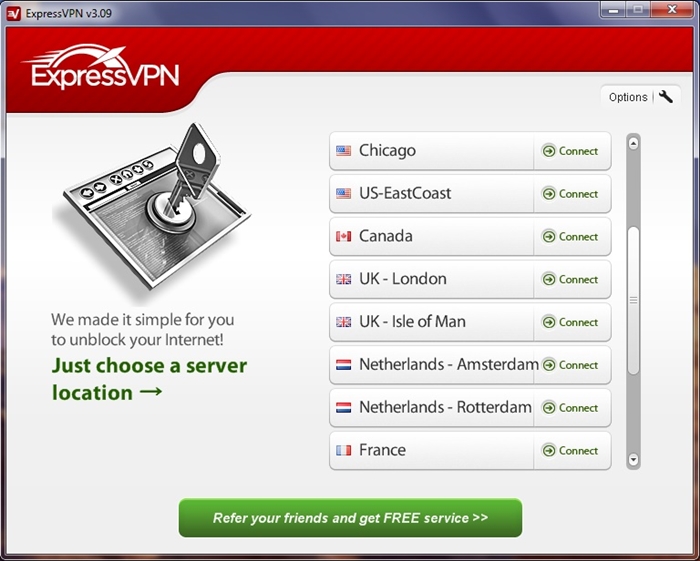
4. Goose VPN
თუ ეძებთ VPN Windows 7 უფასო, მაშინ შეგიძლიათ სცადოთ Goose VPN. მას აქვს Windows 7-ის უფასო საცდელი ვერსია, რომელიც შეგიძლიათ გამოიყენოთ პრემიუმ გამოწერის მიღებამდე.
- • უკიდურესად უსაფრთხო და აქვს სრული თავსებადობა Windows-ის ყველა წამყვან ვერსიასთან (მათ შორის Windows 7-თან)
- • 100% ლოგის გარეშე P2P დაკავშირების ხელსაწყოთი
- • ის უზრუნველყოფს ბანკის დონის უსაფრთხოებას და საშუალებას გაძლევთ დაუკავშირდეთ საჯარო ქსელებს თქვენი კონფიდენციალურობის ხელყოფის გარეშე.
ფასი: $12.99 თვეში
საიტი: www.goosevpn.com
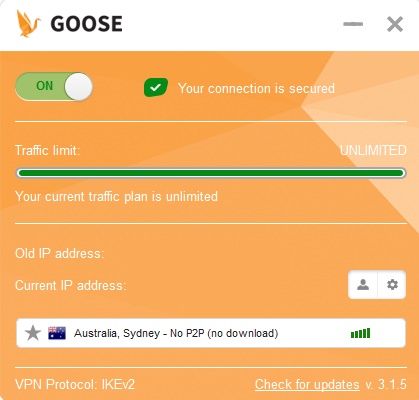
5. ბუფერული VPN
განიხილება, როგორც ერთ-ერთი საუკეთესო VPN Windows 7, იგი ცნობილია თავისი მოსახერხებელი ინტერფეისით. თქვენ არ გჭირდებათ ხელით დააყენოთ VPN, როდესაც იყენებთ Buffered-ს. უბრალოდ გაუშვით ეს VPN კლიენტი Windows 7 და დაუკავშირდით თქვენს მიერ არჩეულ ადგილს.
- • მხარს უჭერს პრემიუმ დონის დაშიფვრას Windows 7-ისთვის
- • შეგიძლიათ ერთდროულად დაუკავშირდეთ 5 მოწყობილობას
- • მას აქვს სერვერები 45+ ქვეყანაში
- • Windows-ის გარდა, შეგიძლიათ გამოიყენოთ Buffered Linux-ზე და Mac-ზეც
საიტი: www.buffered.com
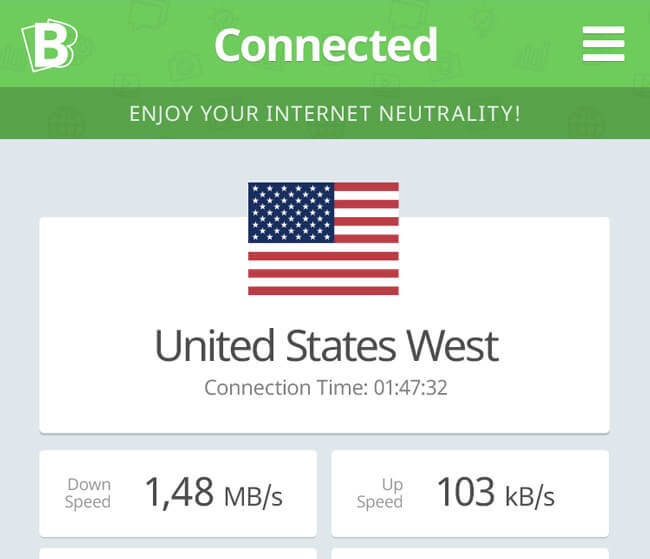
ამ სახელმძღვანელოს წაკითხვის შემდეგ, თქვენ ნამდვილად შეძლებთ VPN Windows 7-ის გამოყენებას უპრობლემოდ. უბრალოდ შეარჩიეთ ყველაზე შესაფერისი VPN პროგრამა Windows 7-ისთვის და დაიცავით თქვენი კონფიდენციალურობა ქსელის დათვალიერებისას. ჩვენ მივაწოდეთ ეტაპობრივი გადაწყვეტა VPN კლიენტთან Windows 7 ხელით დასაკავშირებლად და ჩამოვთვალეთ საუკეთესო Windows 7 VPN სერვერებიც. თუ ჯერ კიდევ გაქვთ ეჭვი, მოგერიდებათ დაწეროთ კომენტარი ქვემოთ.
Თქვენ შეიძლება ასევე მოგეწონოთ
VPN
- VPN მიმოხილვები
- VPN საუკეთესო სიები
- VPN-ის წესები



ჯეიმს დევისი
პერსონალის რედაქტორი